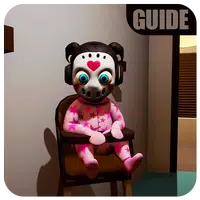Sblocca la potenza della traduzione integrata di Google Chrome: una guida passo-passo
Questa guida fornisce una procedura dettagliata chiara e concisa sull'utilizzo delle funzionalità di traduzione di Google Chrome per la navigazione web multilingue senza soluzione di continuità. Scopri come tradurre intere pagine Web, testo selezionato e personalizzare le impostazioni di traduzione.
Passaggio 1: accedere al menu Impostazioni
Individua e fai clic sul pulsante del menu Chrome nell'angolo in alto a destra della finestra del browser. Questo è di solito rappresentato da tre punti verticali o tre linee orizzontali.

Passaggio 2: navigazione in impostazioni
Nel menu a discesa che appare, selezionare "Impostazioni". Questo aprirà la pagina delle impostazioni del browser.

Passaggio 3: Individuazione delle impostazioni di traduzione
Nella parte superiore della pagina delle impostazioni, troverai una barra di ricerca. Immettere "Translate" o "Lingue" per trovare rapidamente le impostazioni pertinenti.
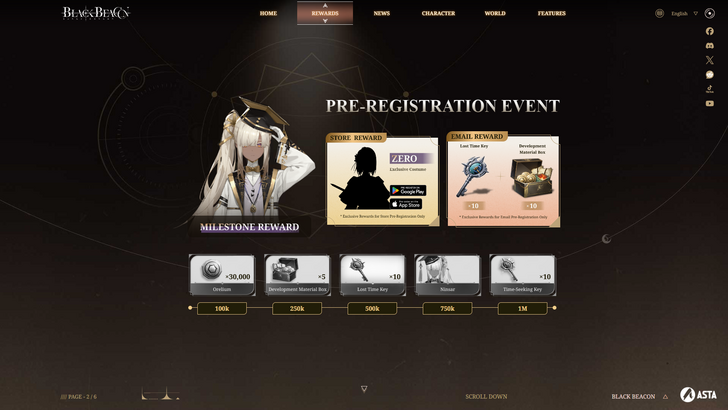
Passaggio 4: Accesso alle impostazioni della lingua
Una volta visualizzati i risultati della ricerca, individuare e fare clic sull'opzione "Lingue" o "traduzione".
Passaggio 5: gestione delle lingue
Nelle impostazioni della lingua, vedrai un elenco di lingue supportate. Utilizzare l'opzione "Aggiungi lingue" per includere lingue aggiuntive o gestire quelle esistenti.
Passaggio 6: Abilitazione della traduzione automatica
Fondamentalmente, assicurarsi che la possibilità di "offrire di tradurre pagine che non si trovano in una lingua che leggi" è abilitata. Ciò spingerà Chrome a offrire automaticamente la traduzione per pagine in lingue diverse dalla lingua del browser predefinita.
Seguendo questi passaggi, è possibile sfruttare efficacemente i potenti strumenti di traduzione di Google Chrome, eliminando le barriere linguistiche e migliorando la tua esperienza online.